Ako zistiť, kto je spojený s mojím smerovačom Wi-Fi?

- 4127
- 315
- Vít Slobodník
Ahoj. Dnes som sa rozhodol napísať článok, ktorý bude zaujímavý pre každého, kto má svoj vlastný smerovač Wi-Fi. Z nejakého dôvodu som si istý, že aj keď ste chránili svoju sieť Wi-Fi heslom, stále ste mali otázku a Ako zistiť, kto je spojený s mojím smerovačom Wi-Fi. A ak áno, potom ste prišli na adresu 🙂 . Teraz napíšem, ako môžete rýchlo zistiť, ktoré z tých z odporných susedov hackli vašu sieť Wi-Fi a je na internete na internete 🙂 .

Môžete len ísť na panel nastavení smerovača Wi-Fi a pozrieť sa na informácie, ktoré potrebujeme.
Ukážem na príklade smerovača tp-link tl-wr841n, mám iba jeden, ale aj keď máte iný smerovač, nebude ťažké nájsť potrebné informácie v nastaveniach, takže pokračujeme.
Ako zistiť, kto je pripojený k sieti Wi-Fi?
Potrebujeme len ísť do nastavení smerovača, prejsť na zodpovedajúcu kartu a vypočítať „zločinca“, ktorý ukradne internet 🙂 .
Takže najdôležitejšie je dostať sa do nastavení smerovača. Zadajte do panela adresy prehliadača 192.168.1.1 (Mám túto adresu), stále to môžete vyskúšať 192.168.0.1. V každom prípade, na kúskoch papiera, ktorý bol zahrnutý do smerovača, je napísané, ako zadať nastavenia (alebo sa pozrieť zo spodnej časti smerovača).
Potom zadáme používateľské meno a heslo, ak ste ich nezmenili, pravdepodobne to je správca a správca.
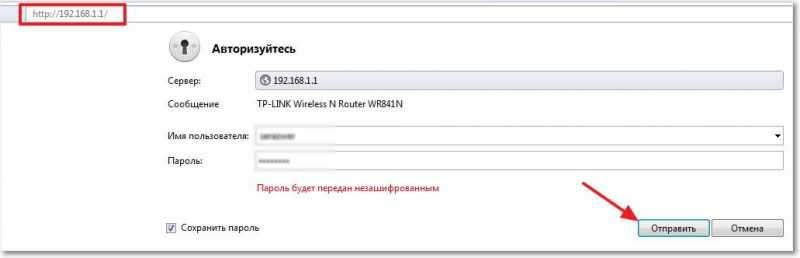
Dostaneme sa na stránku riadenia smerovača. Teraz potrebujeme nájsť stránku, na ktorej môžete vidieť, kto je pripojený k nášmu smerovaču Wi-Fi. Mám na svojom smerovači tp-link tl-wr841n a myslím si všetko Tp-link, Prejdeme na kartu Wireless a vyberieme bezdrôtové štatistiky. Pozeráme sa do tabuľky, koľko zariadení je pripojených k vašej sieti Wi-Fi. Ako vidíte, mám dve zariadenia, nie toto nie sú susedia 🙂, toto je môj telefón a tablet. Ako ste si už všimli, zobrazí sa MAC adresa zariadenia, typ šifrovania a počet prenesených balíkov.
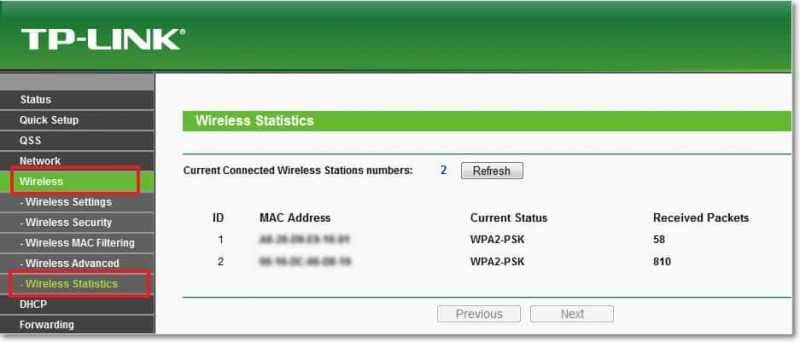
Na jednej karte môžete vidieť ďalšiu kartu, ktorá je pripojená k sieti, nielen prostredníctvom Wi-Fi, ale aj káblom.
Prejdite na kartu DHCP, potom zoznam DHCP Clents. Ako vidíte, tu už mám tri zariadenia, môj počítač je tiež pridaný, ktorý je pripojený prostredníctvom sieťového kábla. Táto stránka zobrazuje nielen adresu MAC, ale aj názov zariadenia a IP, ktorá bola priradená zariadeniu. Stlačením tlačidla CESTRECH aktualizuje štatistiku.
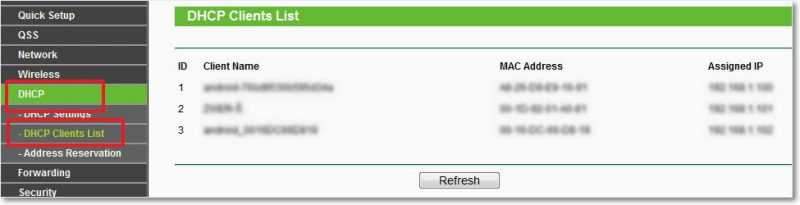
V populárnych smerovačoch D-odkaz, Vyhľadajte kartu aktívnu reláciu a zistite, kto je pripojený k smerovači.
Pravdepodobne sa pýtate, dobre, existujú zariadenia, ale ako pochopiť, kde sú moje a čo robiť, ak existuje ďalšia adresa MAC? Odpovedám, aby som zistil, že MAC adresa vášho zariadenia v zozname alebo nie, choďte napríklad v telefóne v nastaveniach a do bodu niečo ako informácie o telefóne alebo o zariadení. Pozrite sa tam, akú adresu MAC máte, ako to urobiť na počítači, prečítajte si v článku, ako zistiť a zmeniť adresu MAC.
Ak v zozname nájdete MAC adresu niekoho iného, potom sa môže zablokovať na karte bezdrôtového filtrovania Mac. Stačí pridať nový počítač Mac a nainštalovať parameter zakázaného. Viac o tom napíšem v samostatnom článku. Nebude na škodu zabrániť heslu do siete Wi-Fi na prevenciu.
Veľa šťastia a starajte sa o svoj internet!
- « Ako nastaviť lokálnu sieť prostredníctvom smerovača Wi-Fi? Podrobné pokyny pre príklad TP-Link TL-WR841N
- Ani jedna chyba stránok 105 (neterr_not_resolved) nie je otvorená na konverziu adresy DNS na serveri »

